Sådan låser du iPhone op i tabt tilstand uden adgangskode
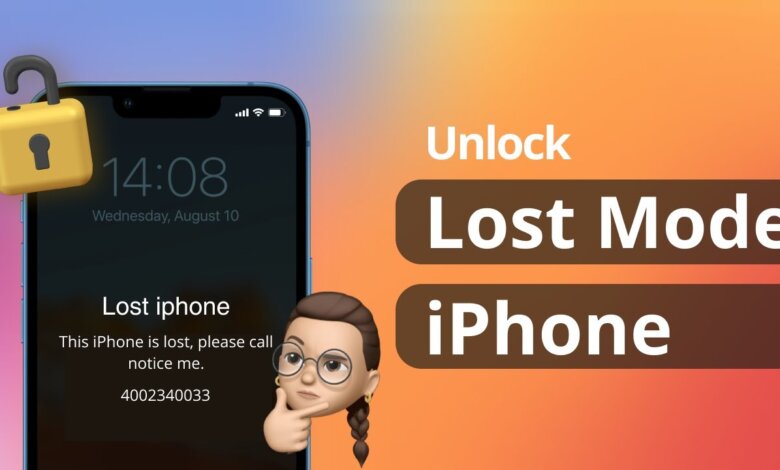
Der er ingen tvivl om det, iPhone er nogle af de mest avancerede smartphones der findes. De kommer med et væld af nyttige funktioner, der giver os mulighed for at gøre alt, lige fra indkøb og regninger til sjove og sociale medier.
Disse enheder skiller sig ud fra deres konkurrenter med de utrolige sikkerhedsfunktioner, de tilbyder. En af disse er "Lost Mode", en utrolig nyttig og intuitiv funktion, der låser din iPhone for at beskytte enhver personlig information, den indeholder.
Men at være låst i denne tilstand kan være en frustrerende oplevelse, hvis du ikke ved, hvordan du låser den op, men ingen grund til at bekymre dig! Denne guide giver alt, hvad du behøver for at låse en iPhone op, enten med eller uden en adgangskode.
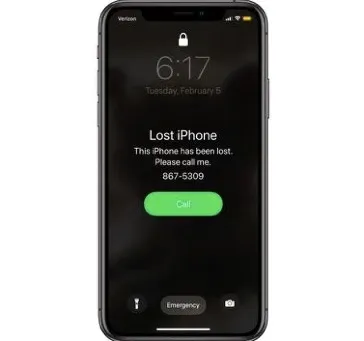
Del 1. Forstå iPhone Lost Mode: Hvad du behøver at vide
Hvad er Lost Mode på iPhone?
iPhones tabte tilstand er selvforklarende. Når du forlægger, mister eller glemmer din telefon et bestemt sted, kan du komme ind i iCloud-dashboardet fra andre internetforbundne enheder. Du finder funktionen Find min iPhone, som hjælper dig med at finde enheden.
Når du bruger denne funktion, har du også mulighed for at slå den tabte tilstand til. På denne måde kan ingen bryde ind på din enhed og stjæle værdifuld information eller data.
Desuden har du mulighed for også at inkludere en besked på displayet, såsom dine kontakter, hvis den, der finder enheden, ønsker at returnere den.
Hvornår er det rigtige tidspunkt at aktivere tabt tilstand?
Nu hvor du forstår formålet med iPhones tabte tilstand, hvornår skal du så bruge den?
Uanset om du glemmer din telefon på en café, et fitnesscenter eller måske en restaurant, så slå den tabte tilstand til. Du bør naturligvis aldrig regne med, at en anden returnerer enheden. Skynd dig tilbage, hvor du finder den, men slå tilstanden til for en sikkerheds skyld.
Du kan gøre det samme, hvis du rent faktisk mister telefonen på en gåtur i en park eller mens du jogger. Det kan være en bustur eller måske en butik. Slå altid den tabte tilstand til, og prøv at lokalisere enheden med det samme.
Du forstår pointen. Hvis telefonen ikke er i din besiddelse, men alene på et offentligt sted, er den tabte tilstand et must.
Hvordan finder jeg oplåsningsstatus for iPhone Lost Mode?
Normalt bør du vide, om du har slået tabt tilstand til for din enhed. Men så er det også en god idé at tjekke efter denne tilstand, hvis du er ved at købe en brugt enhed.
IMEI er også inkluderet i den tabte tilstand. En simpel kontrol vil fortælle dig, om den telefon, du tjekker, er erklæret stjålet af en anden.
Der er websteder, der tilbyder sådanne checks, uden at du skal betale noget.
Del 2. Måder at låse iPhone op i Lost Mode
Kan en iPhone låses op i tabt tilstand? Absolut. Der er flere måder at låse en iPhone op i tabt tilstand, og hver af dem er enkel og ligetil.
Lås iPhone op i mistet tilstand ved hjælp af en adgangskode
Du kan låse iPhone op i tabt tilstand, når du ikke længere har brug for den på. Hvis du er en af de heldige, der har fået deres mistede iPhone eller iPad tilbage, kan du tilsidesætte Lost Mode i tabt tilstand eksternt via iCloud. Her er trinene:
- Besøg icloud.com og log ind med dit Apple ID og din adgangskode.
- Gå til Find min iPhone valgmulighed.
- Vælg muligheden for at se alle enheder.
- Find enheden med den tabte tilstand aktiveret.
- Tryk på knappen for at stoppe tabt tilstand.
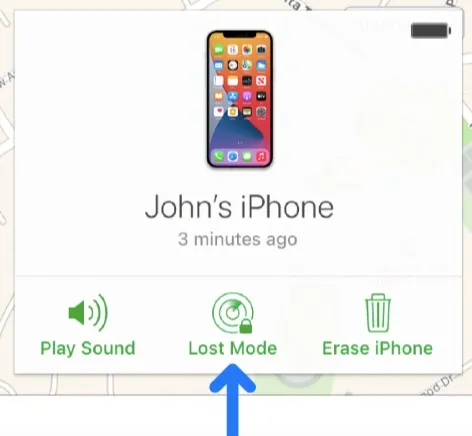
Lås iPhone op i mistet tilstand uden adgangskode
Kan en iPhone låses op i tabt tilstand uden at have adgangskoden eller adgang til iCloud? Det lyder måske svært at tro, men du kan gøre det. Det er ikke usædvanligt at glemme din adgangskode, især hvis du har tændt for ansigtsgenkendelse, og du aldrig behøver at indtaste adgangskoden.
Der er masser af programmer og software, der kan få arbejdet gjort. iPhone Unlocker er en af de førende software tilgængelige på markedet. Du behøver ikke at være teknisk kyndig for at gøre brug af dette vidunderlige værktøj.
Det understøtter alle slags adgangskoder, inklusive 4-cifret og 6-cifret adgangskode, Face ID og Touch ID. Derudover understøtter den også alle iOS-versioner, inklusive den nyeste iOS 16. Med iPhone Unlocker kan du nemt låse din iOS-enhed op uden besvær i løbet af få minutter. Processen er 100 % sikker og ligetil.
Gratis downloadGratis download
Her er de trin:
Trin 1. Download og installer iPhone Unlocker på din computer.

Trin 2. Start det for at få dets primære vindue og vælg "Lås iOS-skærmen op".
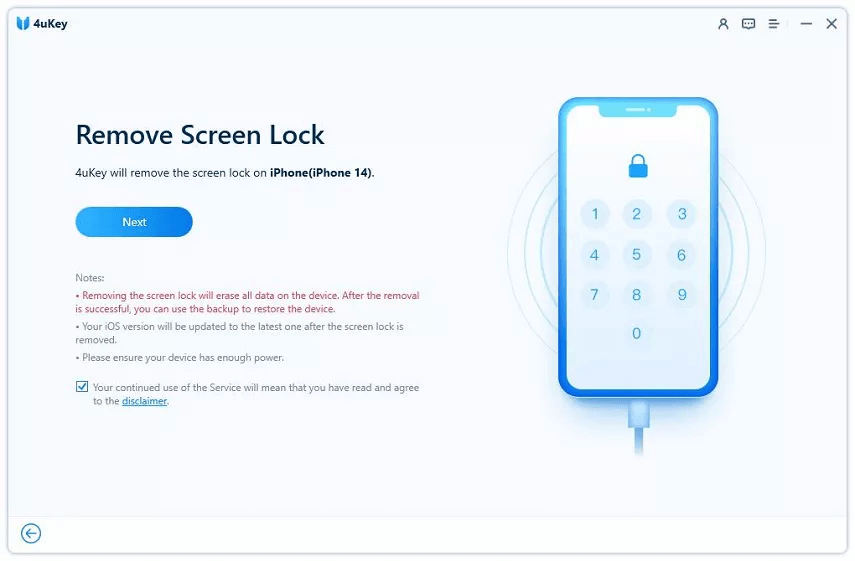
Trin 3. Tilslut din låste iPhone til pc'en via et USB-kabel.

Trin 4. Når programmet registrerer din iPhone, skal du klikke på knappen "Start" for at starte oplåsningsprocessen.
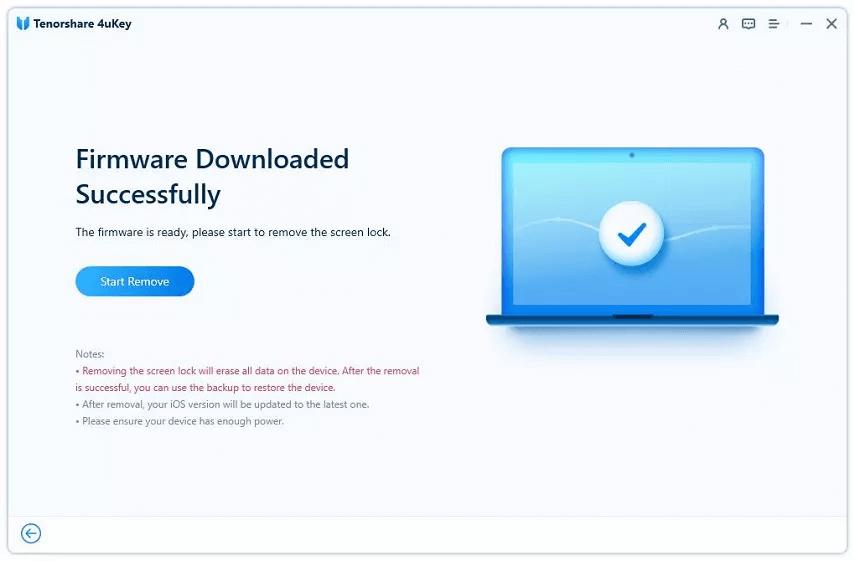
Trin 5. Når du er færdig, vil du være i stand til at indstille enheden som en ny iPhone.

Konklusion
Den tabte tilstand for Apple-enheder er en nyttig funktion, hvis du ender med at miste din telefon, forlægge den eller glemme den et andet sted. En ting er at efterlade den hjemme hos en ven og en anden ting at glemme den på et offentligt sted.
Funktionen tabt tilstand er praktisk, men du bør aldrig regne med en barmhjertig samariter. Prøv i stedet at finde din iPhone med det samme og gå tilbage, hvor du efterlod den.
Oplåsning af enheden og fjernelse af den tabte tilstand er en enkel handling. Det er så enkelt som at indtaste adgangskoden, men du kan også bruge tredjepartssoftware, hvis du glemmer det.
Gratis downloadGratis download
Hvor nyttig var dette indlæg?
Klik på en stjerne for at bedømme det!
Gennemsnitlig bedømmelse / 5. Afstemningstælling:




